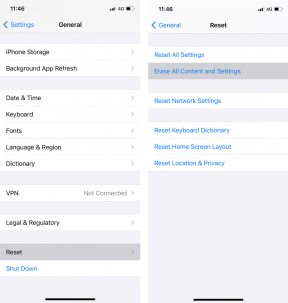Како додати пријатеље на Дисцорд за десктоп и мобилне уређаје
Мисцелланеа / / April 22, 2022
Људи се придружују Дисцорд-у да би се упознали и повезали са људима истомишљеника на њиховој локацији. Неки од њих са којима редовно разговарате често постају пријатељи и можда бисте желели да останете у контакту са њима. Можете послати захтев да их додате као пријатеље или позвати своје пријатеље на Дисцорд сервер чији сте део.

Дисцорд има сличан интерфејс на десктоп, веб и мобилним апликацијама. Ипак, постоји мала разлика када желите да додате пријатеље. Овај пост ће вам показати како да додате пријатеље на Дисцорд за десктоп и мобилне уређаје.
Додавање пријатеља у Дисцорд помоћу радне површине
Можете или преузети Дисцорд апликација директно на рачунар или га користите из веб претраживача. Користећи било коју опцију, требало би да будете у могућности да додате пријатеље користећи било који од метода у наставку.
Додајте пријатеље са Дисцорд почетне странице
Кораци у наставку ће вас водити како да додате пријатеље са Дисцорд почетне странице:
Корак 1: На вашем Виндовс рачунару кликните на мени Старт и потражите Дисцорд.

Корак 2: Кликните на апликацију Дисцорд у резултатима.

Корак 3: Када се покрене апликација Дисцорд, кликните на икону Почетна у горњем левом углу.

4. корак: Кликните на Пријатељи.

5. корак: Кликните на дугме Додај пријатеља.

6. корак: Откуцајте Дисцорд ознаку пријатеља којег желите да додате.

7. корак: Кликните на Пошаљи захтев за пријатељство свом пријатељу.

Након што особа прихвати ваш захтев, име особе се појављује на вашој листи пријатеља.
Додајте пријатеље са Дисцорд сервера
Други начин да додате пријатеље на Дисцорд је преко сервера. Проверите следеће кораке да бисте сазнали како:
Корак 1: На вашем Виндовс рачунару кликните на мени Старт и потражите Дисцорд.

Корак 2: Кликните на апликацију Дисцорд у резултатима.

Корак 3: Када се Дисцорд апликација покрене, кликните на Дисцорд сервер на левој страни прозора.

4. корак: Прегледајте листу чланова сервера са леве колоне прозора сервера. Ако листа чланова није видљива, кликните на икону Прикажи листу чланова на врху прозора.

5. корак: Пронађите свог пријатеља или члана на листи и кликните десним тастером миша на њихов профил.
6. корак: Од приказаних опција кликните на Додај пријатеља и Дисцорд ће послати захтев за додавање у ваше име.

Додавање пријатеља на Дисцорд користећи иПхоне
Додавање пријатеља на Дисцорд помоћу иПхоне-а је слично ономе што имате на Андроид уређају. Можете додати пријатеља директно или преко Дисцорд сервера. У наставку погледајте како да урадите обоје:
Додајте пријатеље са Дисцорд почетне странице
Предузмите следеће кораке да бисте директно додали пријатеља користећи иПхоне:
Корак 1: Додирните апликацију Дисцорд на почетном екрану вашег иПхоне-а.

Корак 2: Када се апликација Дисцорд покрене, додирните Почетна у горњем левом углу екрана.

Корак 3: Додирните Додај пријатеље.

4. корак: У оквиру под називом Додај преко корисничког имена унесите ознаку свог пријатеља. Друга опција би била да синхронизујете контакте на телефону да бисте идентификовали своје контакте са Дисцорд налогом.

5. корак: Додирните Пошаљи захтев за пријатељство када завршите.

Додајте пријатеље са Дисцорд сервера на иПхоне-у
Кораци у наставку ће вас водити:
Корак 1: Додирните апликацију Дисцорд на почетном екрану вашег иПхоне-а.

Корак 2: Када се апликација Дисцорд покрене, додирните сервер на левој страни екрана.

Корак 3: Изаберите канал да бисте пронашли особу коју треба да додате.

4. корак: У горњем десном углу странице канала, додирните Листа корисника канала да бисте приказали све појединце на том каналу.

5. корак: Додирните профил свог пријатеља да бисте отворили искачући прозор.

6. корак: Пошаљите захтев за пријатељство додиром на дугме Додај пријатеља.

Додавање пријатеља у Дисцорд користећи Андроид
Коришћењем апликације Дисцорд на Андроид уређају, додавање пријатеља је прилично лако. Као што смо горе објаснили, можете додати пријатеље директно или преко Дисцорд сервера. У наставку ћемо објаснити оба.
Додајте пријатеље са Дисцорд почетне странице
Предузмите доле наведене кораке да бисте додали новог пријатеља на Дисцорд за Андроид:
Корак 1: Додирните апликацију Дисцорд на почетном екрану Андроид-а.
Корак 2: Када се апликација Дисцорд покрене, додирните Почетна у горњем левом углу екрана.

Корак 3: Додирните Додај пријатеља.

4. корак: У оквиру под називом Додај преко корисничког имена унесите ознаку свог пријатеља. Друга опција би била да урадите Скенирање у близини да бисте пронашли контакте у близини.

5. корак: Додирните Пошаљи захтев за пријатељство када завршите.

Додајте пријатеље са Дисцорд сервера на Андроиду
Ако користите Андроид телефон или таблет, и даље можете да додате пријатеља преко Дисцорд сервера. Ево шта треба да урадите:
Корак 1: Додирните апликацију Дисцорд на почетном екрану Андроид-а.
Корак 2: Када се апликација Дисцорд покрене, додирните сервер са листе у левој колони.

Корак 3: Изаберите канал да бисте пронашли особу коју треба да додате.

4. корак: У горњем десном углу странице канала, додирните Листа корисника канала да бисте приказали све појединце на том каналу.

5. корак: Додирните профил свог пријатеља да бисте отворили искачући прозор.

6. корак: Пошаљите захтев за пријатељство додиром на Додај пријатеља.

Креирање Дисцорд канала
Ево га за додавање пријатеља на Дисцорд за десктоп и мобилне уређаје. Ако желите да разговарате са групом пријатеља одједном, можете направите канал на Дисцорд-у да би било лакше.
Последњи пут ажурирано 01. априла 2022
Горњи чланак може садржати партнерске везе које помажу у подршци Гуидинг Тецх. Међутим, то не утиче на наш уреднички интегритет. Садржај остаје непристрасан и аутентичан.